win7虚拟内存设置方法
1、在win7系统桌面中找到“计算机”图标,使用鼠标右键单击该图标,然后在弹出的右键菜单中选择“属性”;
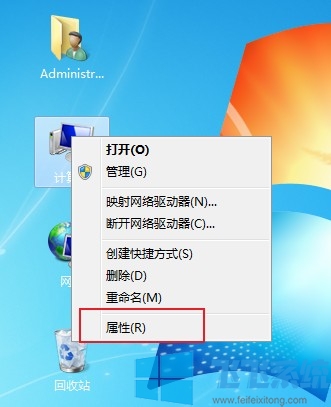
2、这时会打开一个“系统”窗口,在窗口左侧的导航菜单中找到并点击“高级系统设置”;
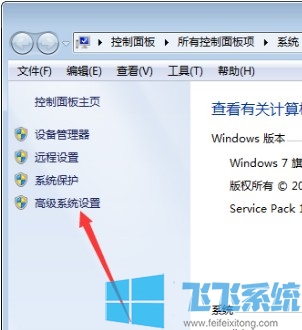
3、如下图所示此时会再次弹出一个“系统属性”窗口,在下面的“性能”一栏中可以看到一个“设置”按钮,使用鼠标点击该按钮;
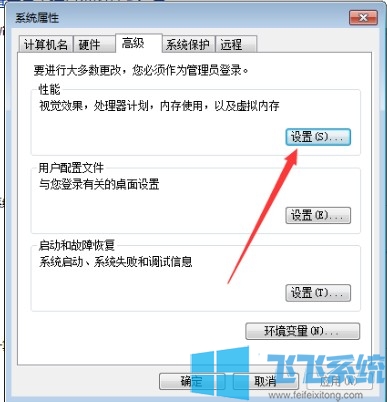
4、接着在弹出的“性能选项”窗口中点击切换到“高级”标签页,然后点击“虚拟内存”设置栏中的“更改”按钮;
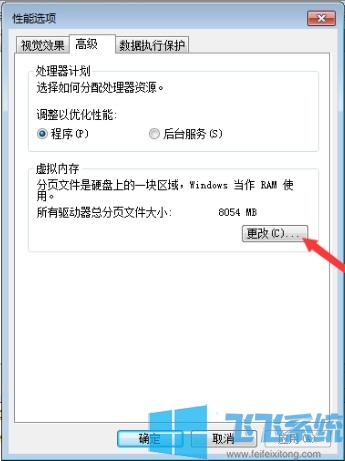
5、此时我们就进入了虚拟内存设置窗口,点击自定义设置,然后输入相关的数值即可。我们只需要对C盘设置虚拟内存就可以了,推荐虚拟内存的最大值设置一般为物理内存的1.5~2倍左右。
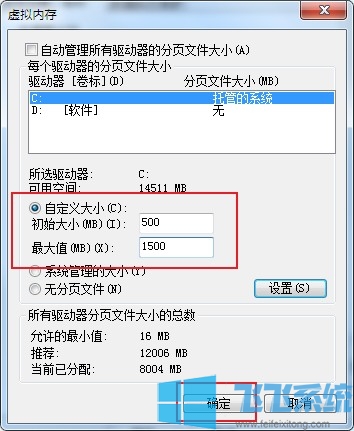
以上就是win7虚拟内存设置方法,如果你的内存不够可以按照上面的方法来设置虚拟内存哦。
分享到: